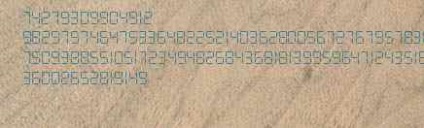
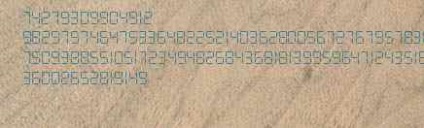
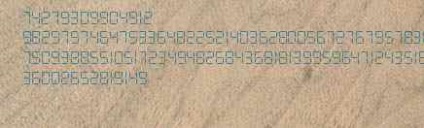
Cum se instalează VKontakte.ru Downloader?
1. Deschideți Mozilla Firefox, faceți clic pe butonul de sus pe "Tools" - "Add-on" în fereastra deschisă de mai sus (în cazul în care șirul de căutare) scrie VKontakte.ru Downloader și faceți clic pe căutare.
2. Vom deschide o fereastră cu lista de adăugiri, dacă nu suntem, apoi treceți pagina în partea de jos și faceți clic pe "Vizualizați 45 de rezultate".
3. După ce faceți clic pe acest link, veți fi dusi la pagina în care add-on-ul nostru ar trebui să fie primul. Arata cam asa:
4. Faceți clic pe ea cu mouse-ul și butonul verde "Adăugați în Firefox" apare în partea dreaptă și faceți clic pe el și instalați programul de completare.
Cum se poate descărca muzică din Contacte în Mozilla Firefox?
1. După ce programul de instalare este instalat și Mozilla pornește din nou, intrăm înăuntru. Găsim melodia de care avem nevoie și vedem că lângă ea era un astfel de buton:
2. Faceți clic pe acest buton și imediat va apărea o fereastră cu sugestia de a salva melodia. Asta e tot!
În opinia mea, principalul avantaj al acestui add-on este că, în comparație, de exemplu, cu VKSaver, nu sunteți redirecționat către un alt site și descărcarea începe instantaneu. Sper că sfatul meu te-a ajutat, ca prietenul meu. Mult noroc!
Cum se instalează VKontakte.ru Downloader?
1. Deschideți Mozilla Firefox, faceți clic pe butonul de sus pe "Tools" - "Add-on" în fereastra deschisă de mai sus (în cazul în care șirul de căutare) scrie VKontakte.ru Downloader și faceți clic pe căutare.
2. Vom deschide o fereastră cu lista de adăugiri, dacă nu suntem, apoi treceți pagina în partea de jos și faceți clic pe "Vizualizați 45 de rezultate".
3. După ce faceți clic pe acest link, veți fi dusi la pagina în care add-on-ul nostru ar trebui să fie primul. Arata cam asa:
4. Faceți clic pe ea cu mouse-ul și butonul verde "Adăugați în Firefox" apare în partea dreaptă și faceți clic pe el și instalați programul de completare.
Cum se poate descărca muzică din Contacte în Mozilla Firefox?
1. După ce programul de instalare este instalat și Mozilla pornește din nou, intrăm înăuntru. Găsim melodia de care avem nevoie și vedem că lângă ea era un astfel de buton:
2. Faceți clic pe acest buton și imediat va apărea o fereastră cu sugestia de a salva melodia. Asta e tot!
În opinia mea, principalul avantaj al acestui add-on este că, în comparație, de exemplu, cu VKSaver, nu sunteți redirecționat către un alt site și descărcarea începe instantaneu. Sper că sfatul meu te-a ajutat, ca prietenul meu. Mult noroc!
Cum se instalează VKontakte.ru Downloader?
1. Deschideți Mozilla Firefox, faceți clic pe butonul de sus pe "Tools" - "Add-on" în fereastra deschisă de mai sus (în cazul în care șirul de căutare) scrie VKontakte.ru Downloader și faceți clic pe căutare.
2. Vom deschide o fereastră cu lista de adăugiri, dacă nu suntem, apoi treceți pagina în partea de jos și faceți clic pe "Vizualizați 45 de rezultate".
3. După ce faceți clic pe acest link, veți fi dusi la pagina în care add-on-ul nostru ar trebui să fie primul. Arata cam asa:
4. Faceți clic pe ea cu mouse-ul și butonul verde "Adăugați în Firefox" apare în partea dreaptă și faceți clic pe el și instalați programul de completare.
Cum se poate descărca muzică din Contacte în Mozilla Firefox?
1. După ce programul de instalare este instalat și Mozilla pornește din nou, intrăm înăuntru. Găsim melodia de care avem nevoie și vedem că lângă ea era un astfel de buton:
2. Faceți clic pe acest buton și imediat va apărea o fereastră cu sugestia de a salva melodia. Asta e tot!
În opinia mea, principalul avantaj al acestui add-on este că, în comparație, de exemplu, cu VKSaver, nu sunteți redirecționat către un alt site și descărcarea începe instantaneu. Sper că sfatul meu te-a ajutat, ca prietenul meu. Mult noroc!
Articole similare
-
Витя как мясорубка mp3 free download și fără înregistrare pentru descărcare de muzică gratis
-
Player Nrg - player muzical - descărcare gratuită de apk, muzică și audio, programe pentru Android
Trimiteți-le prietenilor: